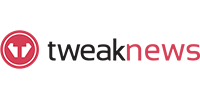Der Vollständige Plex-Leitfaden
Letzte Aktualisierung: Juni 20, 2021
Wenn Sie nach einer Möglichkeit suchen, alle Ihre Mediendateien an einem Ort zu speichern und an einem Ort zugänglich zu machen, ist Plex Media Server möglicherweise derjenige, den Sie suchen. Es ist ein perfektes Tool, um Filme und andere Shows überall anzusehen. Aber nicht jeder weiß noch, was Plex ist und wie bequem es ist. Obwohl es sich im Allgemeinen um eine beliebte Software handelt, entfernen sich einige Leute immer noch von solchen Tools, da sie das Gefühl haben, dass sie kompliziert zu verwenden und schwierig zu konfigurieren sind. Nun, hier ist unser umfassender Leitfaden zur Einrichtung des Plex Media Servers und zur Verwendung des Plex Media Servers.
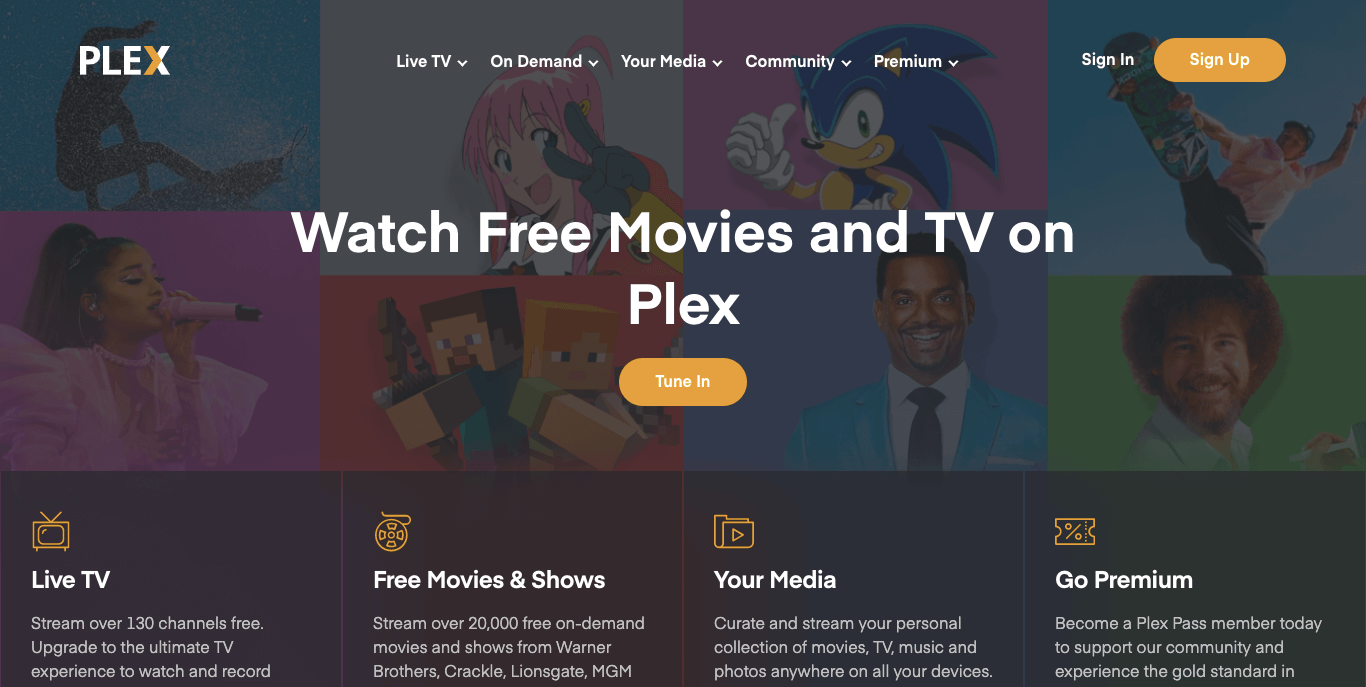
WAS IST PLEX MEDIA SERVER
Der Plex Media Server organisiert Videos, Audio und Fotos aus den Sammlungen eines Benutzers und von Online-Diensten und streamt sie an die Player. Die offiziellen Clients und inoffiziellen Drittanbieter-Clients laufen auf mobilen Geräten, Smart-TVs, Streaming-Boxen und in Web-Apps. Es verwendet drei Hauptelemente, um zu funktionieren:
- Plex Media Server — die Engine, mit der Sie Mediendateien verfolgen, organisieren und Zugriff auf Mediendateien gewähren
- Plex Client — stellt eine Verbindung zum Server her, um zu sehen, welche Mediendateien verfügbar sind, zeigt das Menü an und spielt sie ab. Dies ist auf dem Spielgerät installiert.
- Plex Central Server — ermöglicht es Ihnen, überall Remote-Clientzugriff auf Ihre Medien zu haben.
Sie können Plex kostenlos verwenden und auf der freien Ebene ist es immer noch ein ziemlich nützliches Tool. Sie sollten jedoch den Premium-Plan namens Plex Pass in Betracht ziehen. Es kostet 4,99 US-Dollar pro Monat, und es gibt einen lebenslangen Plan mit hohem Wert, der rund 119,99 US-Dollar kostet. Andere optionale Plex-Funktionen haben eine separate Gebühr, z. B. hochwertige Streaming-Musik von Tidal, die bei 9,99 USD pro Monat beginnt.
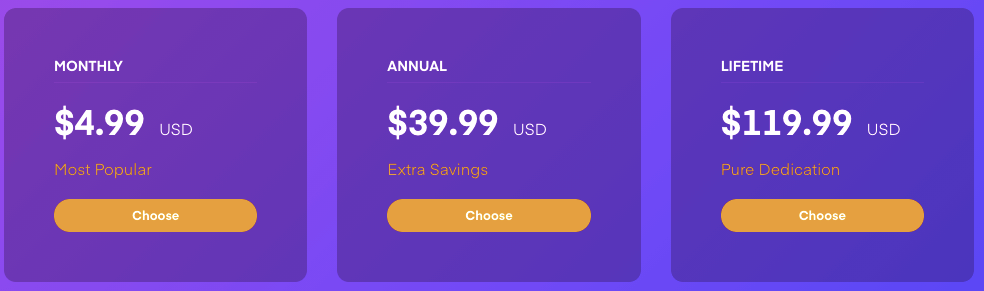
WAS BRAUCHST DU
- Betriebssystem
- Sie können Plex auf gängigen Plattformen wie Windows, macOS, Linus, iOS und Android einschließlich FreeBSD installieren. Sie können nach der [vollständigen Liste der unterstützten Plattformen für die Media-Server-App] suchen (https://www.plex.tv/media-server-downloads/? aid=13279075&pid=3607085&Sid=252261&cjEvent=479D7F5dcccB11eb82b83e5D0A180512&utm_Campaign=wie+Geek%2C+llc&utm_content=plex.tvutm_medium=Affili&utm_ce=UTM_ce=utm_ce=utm_ce=utm_ce=utm_ce=utm_ce=Utm_ce=utm_ce=utm_ce=Utm_ce=UTCJ #plex -media-Server) auf ihrer Website.
| Betriebssystem | Version |
|---|---|
| Windows | Sp1 Or Newer |
| Mac | Os X 10.9 Mavericks Or Newer |
| Linux | Centos 7 Or Newer, Debian 8 Or Newer, Fedora 27 Or Newer, Suse 15 Or Newer, Ubuntu 16.04 Or Newer |
| Freebsd | Freebsd 11.2 Or Newer |
- Hardwareanforderungen
- Sie benötigen einen Servercomputer, der über eine angemessene Rechenleistung verfügt, um die gesamte Transcodierung zu bewältigen. Je mehr Benutzer Sie erwarten, dass Sie gleichzeitig sehen, desto bessere Hardware möchten Sie. Während es auf älterer Hardware funktioniert, wird die Transcodierung automatisch deaktiviert, wenn die Hardware nicht ausreicht und Ihre Wiedergabe unter unterleistungsfähiger Hardware leidet.
- Plex empfiehlt mindestens einen Intel i3-Prozessor oder besser mit mindestens 2 GB RAM.
- Genügend Festplattenspeicher
- Sie sollten genug Platz haben, um alle Filme, Shows, Musik und Fotos zu speichern, die Sie haben.
- Bandbreitenanforderung
- Obwohl es keine spezifische Bandbreitenanforderung gibt, benötigen Sie eine anständige Bandbreite und viele Daten, um sie zu verbrauchen.
PLEXELEMENTE
Plex Medienserver
Das Plex-Modell ist einfach: Sie parken alle Ihre Medien auf einem einzigen Computer mit installierter Plex-Serversoftware und installieren dann Plex auf allen anderen Geräten. Dann können Sie von jedem dieser Geräte aus aus der Ferne auf Ihre gesamte Medienbibliothek zugreifen und diese problemlos ansehen.
Bevor Sie Ihren Plex Media Server verwenden, ist es einfacher für Sie, Ihre Dateien in einer anständigen Ordnerstruktur zu organisieren und zu benennen, damit die App den ausgewählten Inhalt automatisch finden und abgleichen kann. Es ist wichtig, dass Ihre Mediendateien und Bibliotheksordner so benannt und organisiert sind, dass Plex erkennen kann.
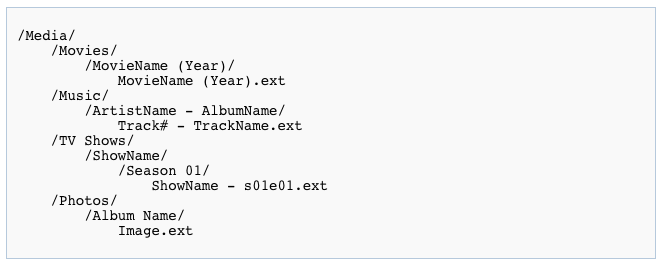
Wenn Sie eine andere Media Center-Software (wie XBMC) verwendet haben oder derzeit verwenden, machen Sie sich keine Sorgen um Ihre Metadaten. Sie können XBMC und Plex sicher vollständig parallel ausführen, ohne Risiko für Ihre Metadaten zu haben, da keine der Anwendungen dieselben Metadatendateien verwendet.
Sobald Sie alle organisiert sind, können Sie mit Ihrem Medienserver beginnen:
- Melden Sie sich für ein kostenloses Plex-Konto an
- Gehen Sie zur plex.tv Website und erstellen Sie ein neues Konto. Plex ist kostenlos, aber Sie können sich auch für ein Premium-Konto anmelden, das zusätzliche Funktionen enthält.
- Holen Sie sich Plex
- Laden Sie die Plex App für Ihr Gerät herunter. Die Website erkennt automatisch das Betriebssystem Ihres Geräts, um sicherzustellen, dass es kompatibel ist. Sie können auch für NAS-Plattformen herunterladen
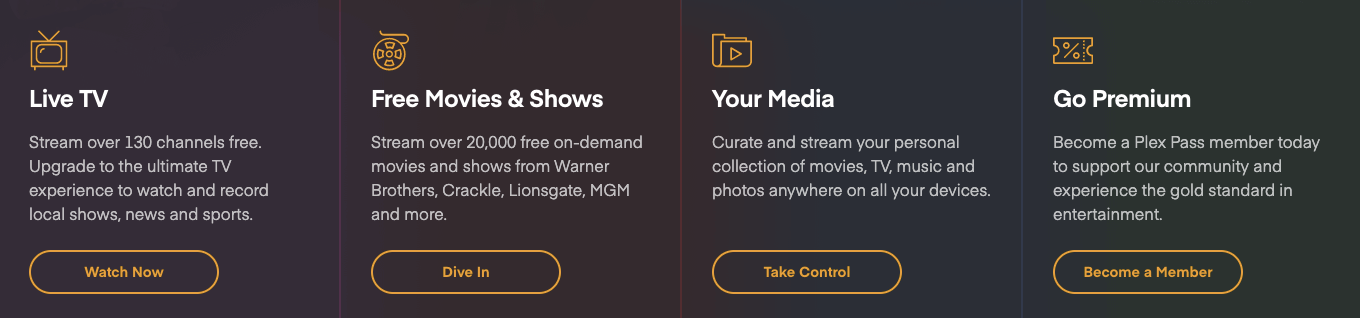
- Erhalte Premium-Funktionen
- Wie bereits erwähnt, bietet Plex Premium-Konten an, die Premium-Funktionen von Mobile Sync, Live TV und DTR, Trailer und Bonusfunktionen sowie Kamera-Upload enthalten.
INSTALLATION
Der Installationsprozess ist praktisch auf allen Plattformen identisch, da der Großteil des Prozesses über das webbasierte Plex Control Panel erfolgt. Gehen Sie einfach in die Download-Bereiche von plex.tv und holen Sie sich den Plex Media Server für Ihr Gerät. Führen Sie das Installationsprogramm aus und sobald er abgeschlossen ist, wird Plex automatisch gestartet.
KONFIGURATION
Sobald Sie die Benutzervereinbarung akzeptiert haben, werden Sie aufgefordert, sich bei Ihrem Plex-Konto anzumelden. Als Nächstes müssen Sie Ihren Server benennen und dann Medien zur Bibliothek hinzufügen. Sie können verschiedene Medientypen wie Film- und Fernsehsendungen, Musik, Fotos und sogar Heimvideos hinzufügen.
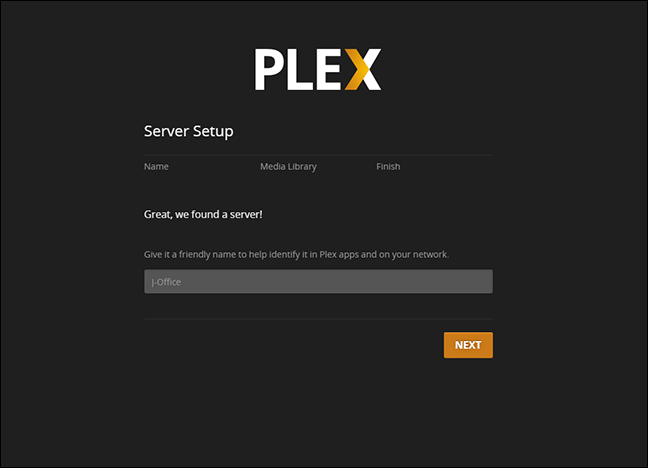
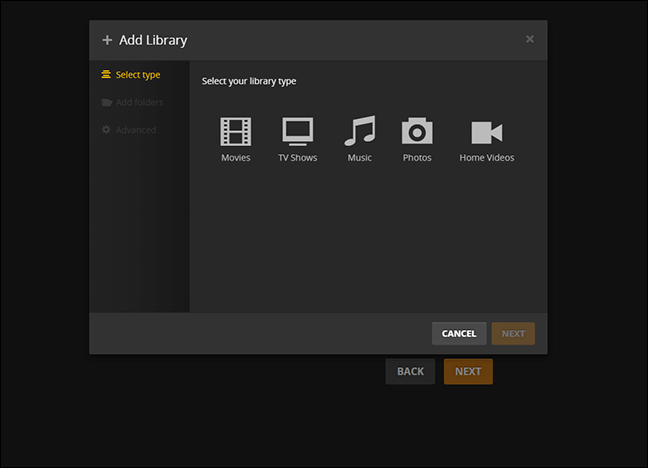
Der letzte Schritt der ersten Servereinrichtung besteht darin, den Remotezugriff auf Ihren Medienserver zuzulassen und anonyme Daten an Plex zu senden. Beide sind standardmäßig aktiviert, und wir empfehlen Ihnen, sie aktiviert zu lassen, es sei denn, Sie haben einen dringenden Grund, sie zu deaktivieren. Wählen Sie „Fertig“ aus.
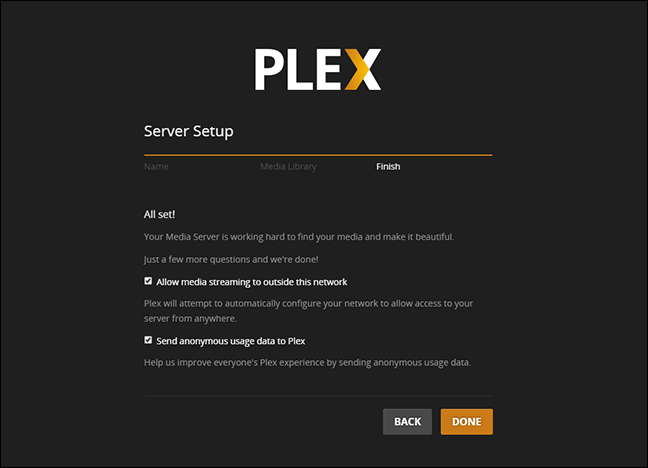
Ab diesem Zeitpunkt werden Sie zum webbasierten Control Panel für Ihren Plex Server weitergeleitet. Es wird Ihnen zunächst „Bibliotheken aktualisieren“ angezeigt. Sobald Sie alle Ihre Medien gescannt haben, werden sie organisiert und Ihnen Ihre vollständige Sammlung angezeigt.
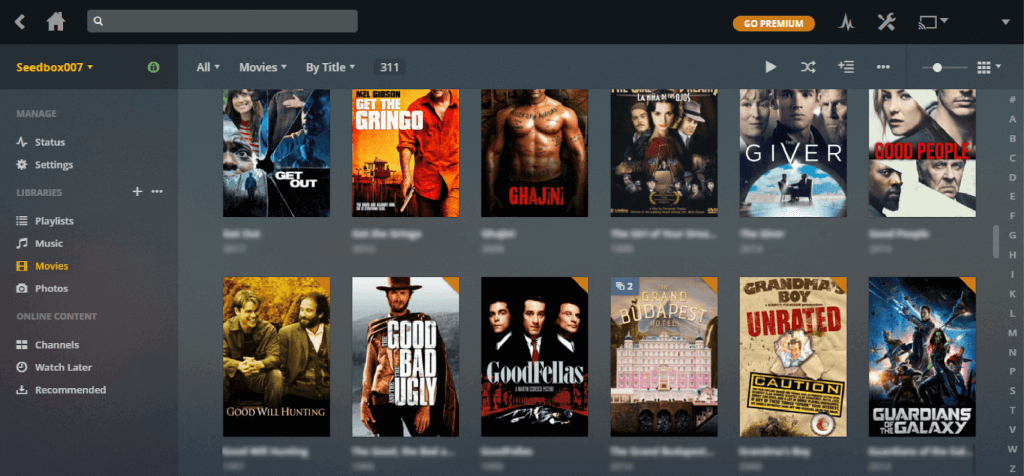
Plex-Clients
Nachdem Ihre gesamte Bibliothek auf dem zentralen Server gespeichert ist, können Sie sie jetzt einfach von jedem Computer, Smartphone oder einem anderen Gerät aus nutzen und genau das gleiche Erlebnis erhalten - dieselben Medien, dieselben Metadaten, dieselbe kürzlich hinzugefügte Liste, dieselbe Datenbankverfolgung, die Sie gesehen haben und welche Sie abfangen müssen hoch.
Sie können die Anwendungen für Ihr Gerät von der Plex-Website herunterladen. Sie können auch in Ihrem Telefon, Tablet oder TV App Store nach der Plex-App suchen, um sie zu installieren.
Der gleiche Vorgang folgt beim Starten der Plex-App auf Ihren Mobilgeräten. Melden Sie sich einfach mit Ihrem Konto an und Sie werden sofort mit Ihrer Mediensammlung verbunden. Wenn die App Ihnen Ihre Mediensammlung anzeigt, können Sie einfach auf den Medientyp tippen, den Sie untersuchen möchten, und auswählen, welchen Sie öffnen möchten. Mit ein paar einfachen Tippen können Sie die Medien ansehen oder sehen, die Sie sehen möchten.
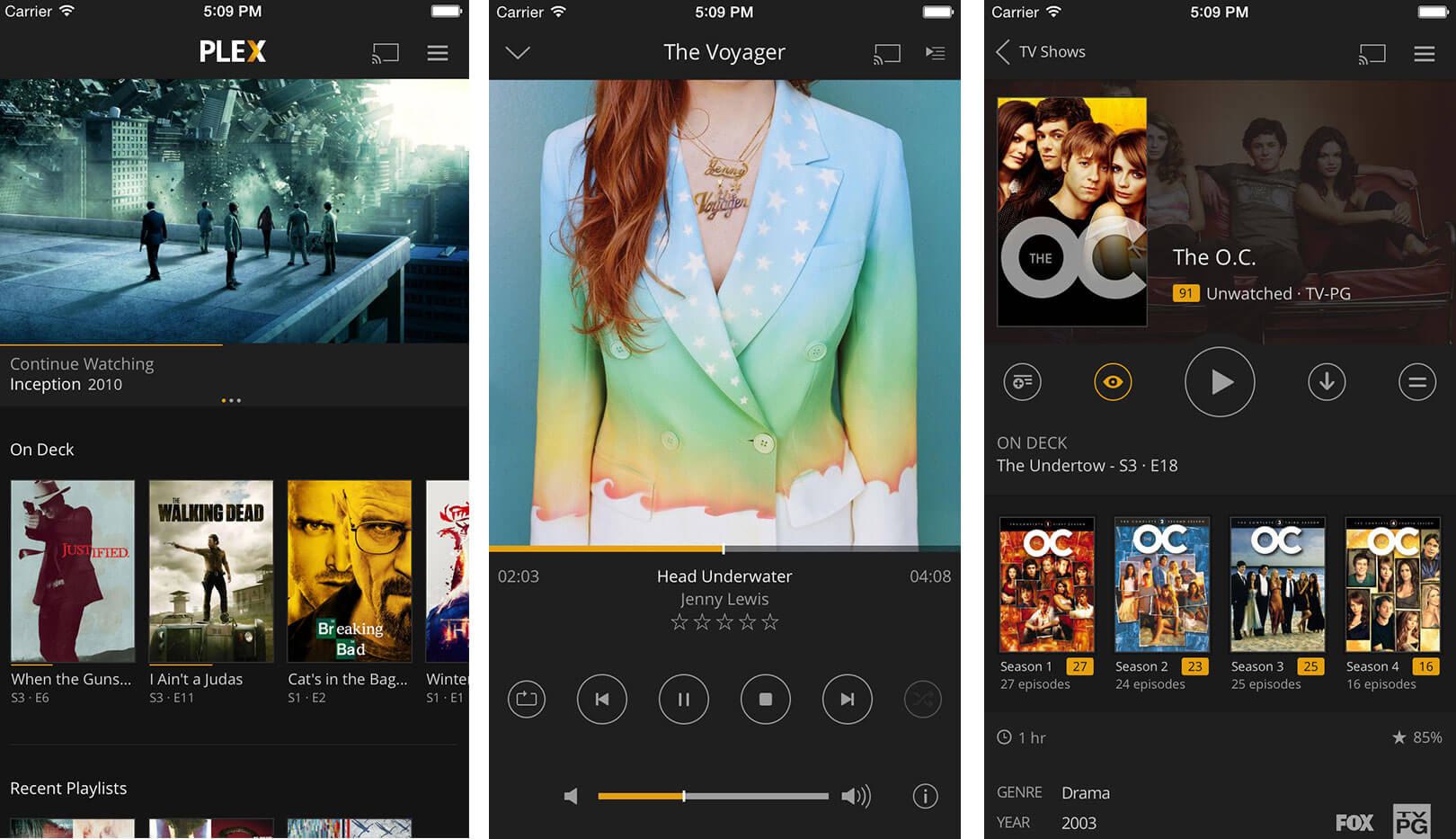
Wenn Sie mit der Einrichtung Ihres Plex Media Servers und der Clients für Ihre Geräte fertig sind, sind Sie im Grunde fertig. Sie können Ihre lokalen Medien jetzt überall in Ihrem Zuhause und auf jedem Gerät mit viel Leichtigkeit und Bequemlichkeit ansehen.
Zusätzliche Konfiguration und Personalisierung
Es gibt jedoch gewisse zusätzliche Dinge, die Sie tun können, um Ihre Plex-Erfahrung noch besser zu gestalten. Im Folgenden finden Sie einige der Dinge, die Sie hinzufügen können:
- Zusätzliche Medienbibliothek - Sie sind nicht auf die angegebene Liste in der Software beschränkt. Sie können Ihrer Bibliothek mehr hinzufügen, indem Sie auf die Schaltfläche + neben dem Bibliotheksmenü klicken.
- Serverfreigabe - Diese Funktion ermöglicht es anderen Medienservern, sich mit Ihrem Plex Media Server zu verbinden und Inhalte freizugeben. Sie können Medien auch für Freunde außerhalb des Netzwerks freigeben, indem Sie den „Remote Access“ aktivieren und Ihren Freunden eine Einladung senden
- Untertitel hinzufügen - Wenn Sie Untertitel in Ihre Medien aufnehmen möchten, gehen Sie zu Einstellungen > Sprachen.
- Sie müssen auf das Kontrollkästchen „Audio- und Untertitelspuren automatisch auswählen“ klicken und im Untertitelmodus „Immer aktiviert“ auswählen.
- Wenn Sie eine externe Untertiteldatei im selben Ordner wie der Film haben, sucht Plex nach den Untertiteln des Films und zeigt sie an
- Wenn Sie die Untertiteldatei nicht haben, können Sie einen „Untertitel-Agenten“ konfigurieren, um online zu gehen und im Internet nach der richtigen Datei zu suchen.
- Für automatische Untertitel: Gehen Sie in Ihre Filmbibliothek und wählen Sie den Agenten aus, den Sie ändern möchten, klicken Sie auf das Kontrollkästchen OpenSubtitles.org und platzieren Sie ihn an zweiter Stelle nach Local Media Assets. Klicken Sie auf das Zahnradsymbol und wählen Sie die Sprache aus, die Sie verwenden möchten.
- Aktualisieren Sie die Metadaten, um Änderungen zu akzeptieren
- Installieren Sie Plex Plugins
- Es gibt eine Auswahl an Plugins, die manuell installiert werden können. Seien Sie jedoch vorsichtig, da es einige gibt, die voller Fehler sein können und möglicherweise nicht vollständig aktualisiert werden.
- Plugins finden Sie normalerweise im Plex Forum
- Stellen Sie sicher, dass Sie Ihren Plex Media Server neu starten, um Änderungen zu aktualisieren und zu akzeptieren.
- Erweiterte Funktionen (mit Plex Pass)
- Wie bereits erwähnt, erhalten Sie durch das Erhalten eines Premium-Kontos zusätzliche Funktionen, die Ihr Plex-Erlebnis verbessern:
- Auto-Tagging & Orte
- Automatischer Kamera-Upload
- Automatische Mixe
- Früher Zugriff
- Apps
- LiveTV
- Liedtext
- Mobile Synchronisierung
- Mehrere Benutzer
- Kindersicherung
- Fotoalben
- Plex DVR
- Premium Musik/Fotos
- Zeitleisten-Ansicht
- Anhänger & Extras
- Mehr
Usenet und Plex
Heutzutage sammeln die meisten von uns eine umfangreiche Sammlung von Medien auf unseren Geräten, und es kann ziemlich anstrengend und zeitaufwändig sein, unsere Mediendateien zu sortieren, zu durchsuchen und zu verwalten. Plex ist ein großartiges Tool, das Sie verwenden können, wenn Sie Mediendateien aus Usenet heruntergeladen haben.
Viele Usenet-Aficionados verwenden Usenet, um Dateien zu erhalten, die sie nicht über P2P herunterladen möchten, da dies Ihnen mehr Anonymität und Sicherheit bietet. Darüber hinaus können Sie Apps wie Sonarr und CouchPotato auch verwenden, um das Herunterladen von Dateien zu automatisieren. Diese Anwendungen funktionieren auch gut mit Plex zusammen, und da Plex den Benutzern die Möglichkeit bietet, Medien besser zu verwalten und es uns ermöglicht, unseren eigenen Media Player überall in unserem Haus und auf jedem Gerät zu bauen, ist es definitiv eine großartige Software, die Sie zusammen mit Ihrem Usenet-Download verwenden können.